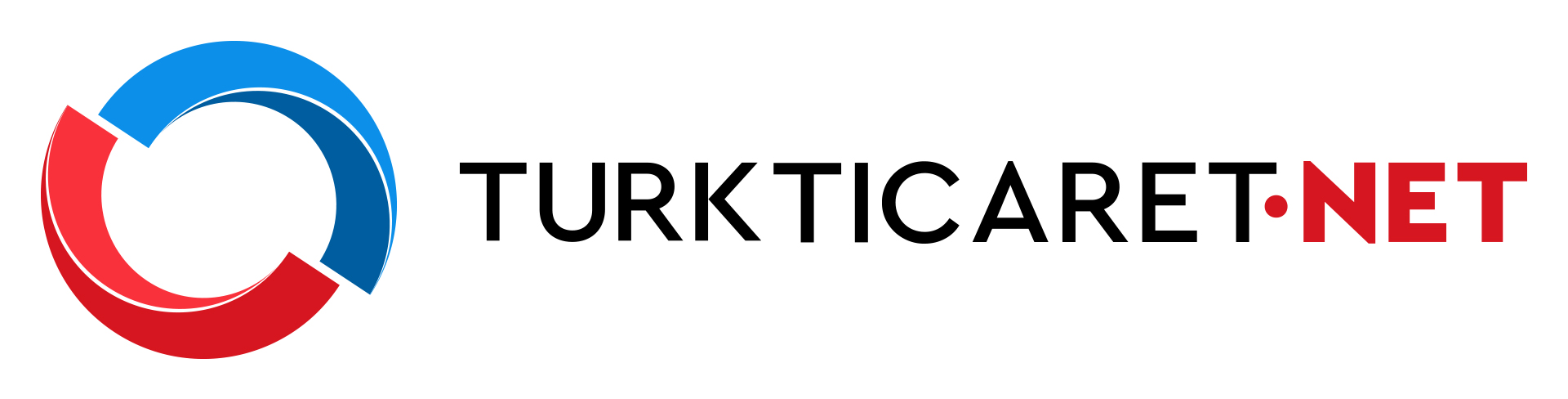Outlook pop mail kurulumunuza başlamadan önce e-posta adresinizin ve şifrenizin doğruluğundan emin olmalısınız. Webmail üzerinden mail hesap bilgileriniz ile oturum açmayı deneyerek bu işlemi yapabilirsiniz.
Outlook POP mail kurulumu ile ilgili genel ayarlar aşağıdaki gibidir.
- Gelen sunucu : pop.turkticaret.net / imap.turkticaret.net
- Giden sunucu : smtp.turkticaret.net
- Gelen sunucu kapısı : 995 (POP) / 993 (IMAP)
- Giden sunucu kapısı : SSL – 465 TLS/ STARTTLS – 587
- SSL kısımları işaretli olmalıdır.
- SMTP Kimlik doğrulaması gerektiriyor işaretli olmalıdır.
Outlook kurulum adımlarına aşağıda görseller ile anlatılmıştır.
1-Outlook programınızda Dosya sekmesini tıkladıktan sonra açılan sayfada hesap ekle diyerek aşağıdaki pencereye ulaşabilirsiniz. Kurulum yapmak istediğiniz e-posta adresini yazdıktan sonra Gelişmiş Seçenekleri tıklayarak ” Hesabımı kendim ayarlamak istiyorum” kutucuğu işaretleyerek sonraki adıma geçebilirsiniz.
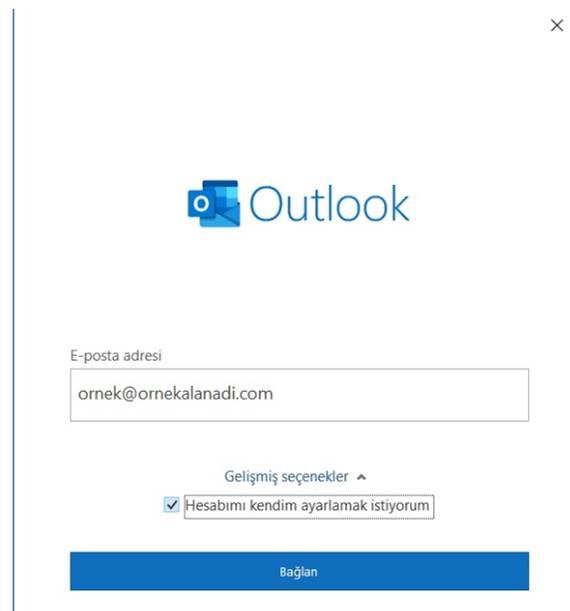
2- POP veya IMAP seçeneklerinde birini seçebilirsiniz.
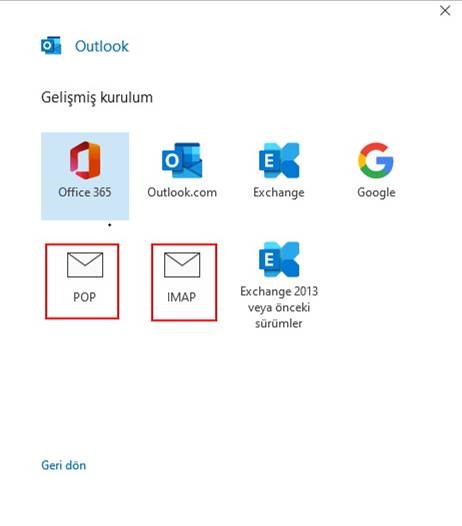
3- Gelen sunucu kısmına pop.turkticaret.net giden sunucu kısmına smtp.turkticaret.net yazılır. Gelen Bağlantı Noktası 995 Giden Bağlantı Noktası 465 olarak tanımlanır. Şifreleme yöntemi SSL gerektirir olarak seçilmelidir.
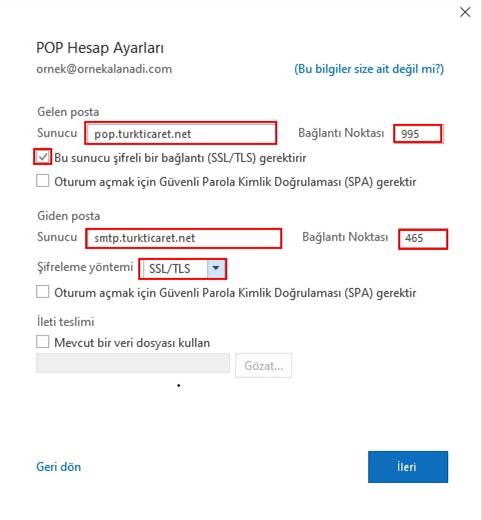
4- Mail hesap şifresi girilir.
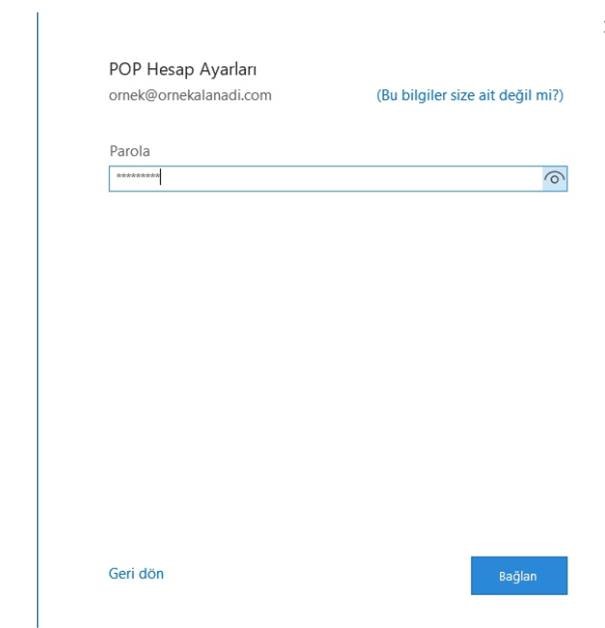
5- Gelen sunucu kısmına imap.turkticaret.net giden sunucu kısmına smtp.turkticaret.net yazılır. Gelen Bağlantı Noktası 993 Giden Bağlantı Noktası 465 olarak tanımlanır. Şifreleme yöntemi SSL gerektirir olarak seçilmelidir.
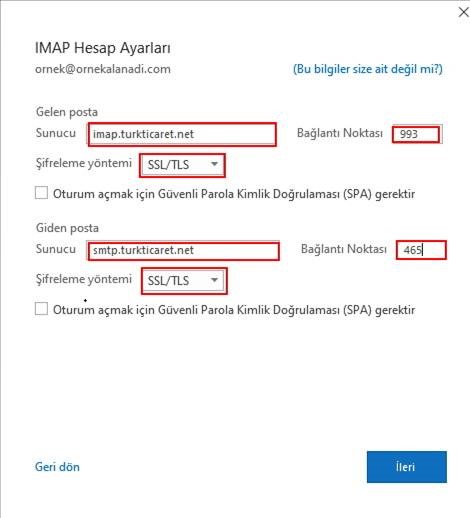
6- Mail hesap şifresi girilir.
Tebrikler! Mail hesabınız kuruldu.
Turkticaret.Net’in avantajlı hosting paketlerini buradan inceleyebilirsiniz.